Cum se schimbă cheia de schimbare de limbă în Windows 10
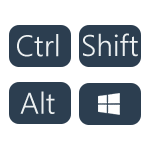
Pași pentru a schimba comenzile rapide de la tastatură
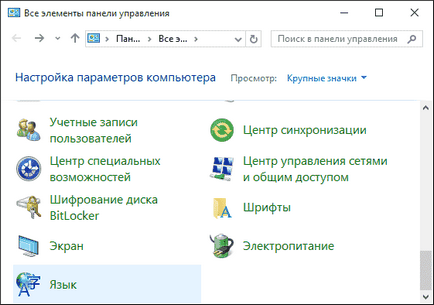
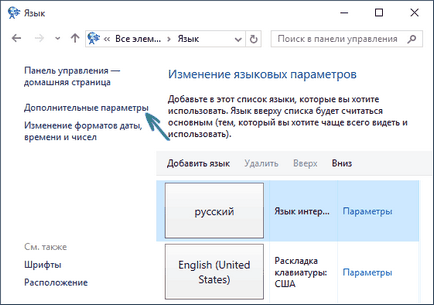
În setările de limbă schimbă ecranul, selectați din stânga faceți clic pe „Advanced Settings“, și apoi, în secțiunea „Comutarea între metodele de introducere“, faceți clic pe „Modificați tastele de pe panoul combinație de limbă.“
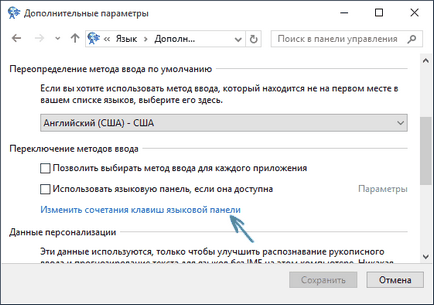
În fereastra următoare, „Schimbarea tastaturii“ tab-ul, faceți clic pe „Modificare comanda rapidă“ (ar trebui să fie evidențiate „Comutare limbi de intrare“).
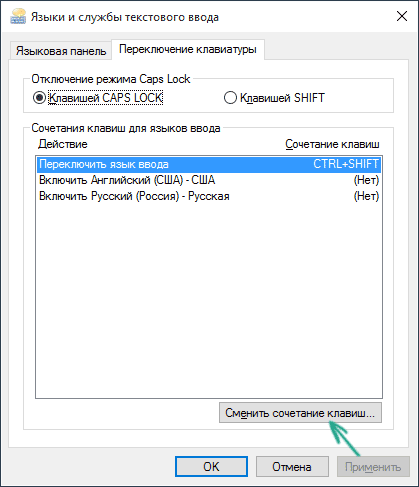
Și ultima etapă - selectați un element din „Modificarea limbii de introducere“ (nu e chiar același lucru ca și schimbarea aspectului tastaturii, dar gândiți-vă că nu este în valoare de ea în cazul în care computerul are doar un rus și un aspect de tastatură limba engleză este aproape toate utilizatori).
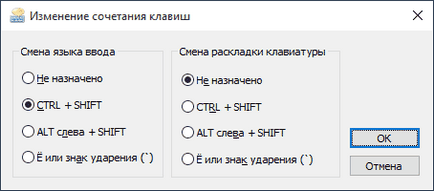
Aplicați modificările făcând clic pe OK de câteva ori și o dată „Save“ din fereastra de opțiuni de limbă suplimentare.
Efectuat limba acum de intrare în Windows 10 va trece la tastele dreapta.
Schimbarea combinației dintre tasta Shift de limbă de pe ecranul de conectare în Windows 10
Ce face pașii de mai sus, astfel încât să nu se schimba comanda rapidă de tastatură pentru ecranul de întâmpinare (unde introduceți parola). Cu toate acestea, este ușor să se schimbe și acolo pentru combinația dorită.
Asigurați-l simplu - după ce ați făcut procedura descrisă mai sus, în partea superioară a opțiunilor lingvistice suplimentare fereastră, faceți clic pe „Aplică setările de limbă pe ecranul de bun venit, conturile de sistem, și noi conturi de utilizator“.
În următoarea fereastră în „conturile de ecran și un nou utilizator Bun venit“ clic „Setări copiere“ (necesită privilegii de administrator).
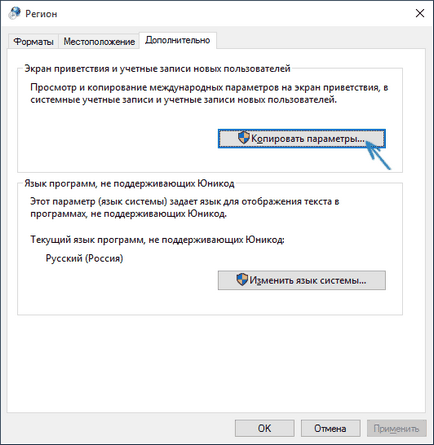
Ultimul - selectați „ecranului de conturi și de sistem bun venit“ și, dacă se dorește, următoarele - „conturi noi“. Aplică setările și apoi, pe Windows 10, ecranul de introducere a parolei se va folosi aceeași combinație cheie și aceeași limbă de intrare implicită pe care ați instalat în sistem.
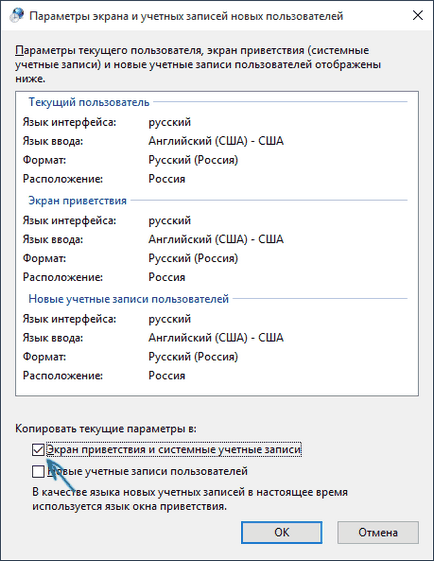
În cazul în care, ca urmare nu vă pasă că ceva nu funcționează, scrie, va rezolva problema.
Și dintr-o dată, și va fi interesant: